取得檔案:
先打開班級倉儲,若為非協同者點及Fork按鈕
 之後會跳到複製的cdw2版本,如下圖 :
之後會跳到複製的cdw2版本,如下圖 :
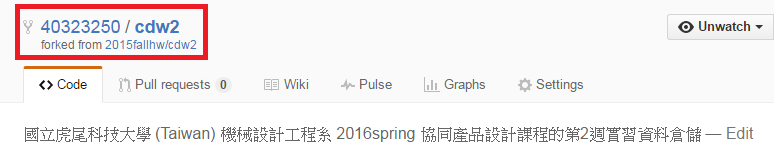
之後打開cmd,輸入git clone https網址,載下自己的倉儲,然後打開資料夾,找到自己相對應的組別就可以開始繪圖。
繪圖介紹:
1.先定義自己的檔案內容,url _prefix 為前綴、scrum1_task40323250為藍圖,make_response則是該組員零件需要被導到別的圖時需要的東西。(scrum1為老師設定的範例,當初不知道,所以都拿過來用了,發現的時候已經來不及了)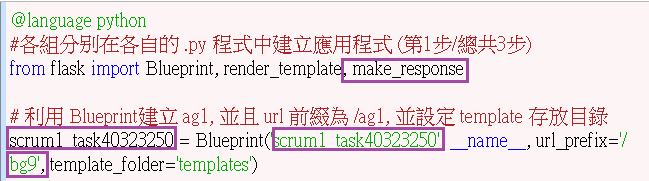 2.要開啟在cdw2目錄下的myfalskapp.py檔,導入(import)自己的檔案,並註冊(register)藍圖。(檔案為.py檔名稱,註冊名稱同上圖之藍圖名稱)
2.要開啟在cdw2目錄下的myfalskapp.py檔,導入(import)自己的檔案,並註冊(register)藍圖。(檔案為.py檔名稱,註冊名稱同上圖之藍圖名稱)
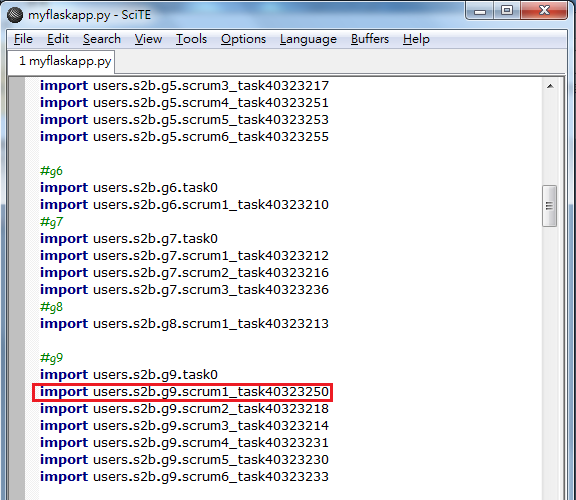
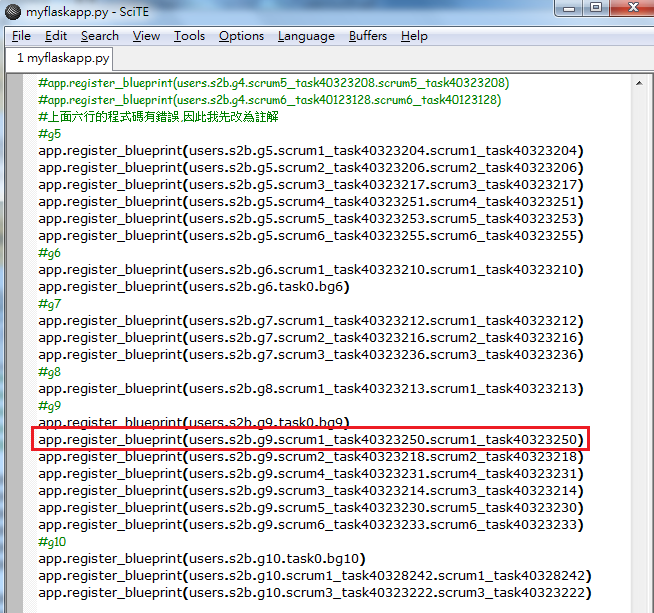 3.若上方藍圖設定為scrum1_task40323250,那紫色框框內也要相同,scrum1_50_ABCD所影響的是網址,之後會舉例。
紅色框框則決定這個圖是否被導入別人的圖。
如果紅色框線內的內容存在,就能透過wsgi.py讓圖形顯示在 localhost:5000/bg9(前綴)/scrum1_50_ABCD
如果沒有,在網頁上則顯示成文字。
3.若上方藍圖設定為scrum1_task40323250,那紫色框框內也要相同,scrum1_50_ABCD所影響的是網址,之後會舉例。
紅色框框則決定這個圖是否被導入別人的圖。
如果紅色框線內的內容存在,就能透過wsgi.py讓圖形顯示在 localhost:5000/bg9(前綴)/scrum1_50_ABCD
如果沒有,在網頁上則顯示成文字。
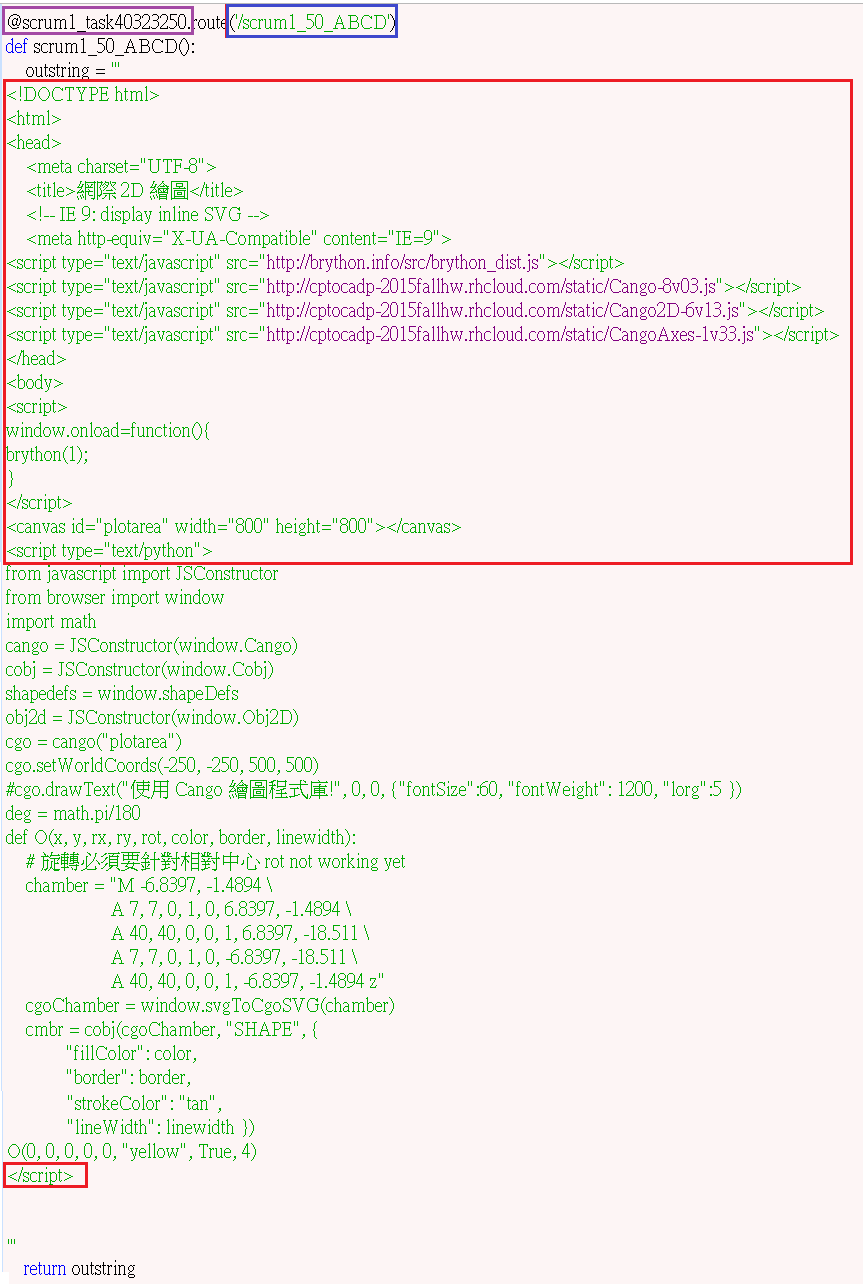
Example 1 :
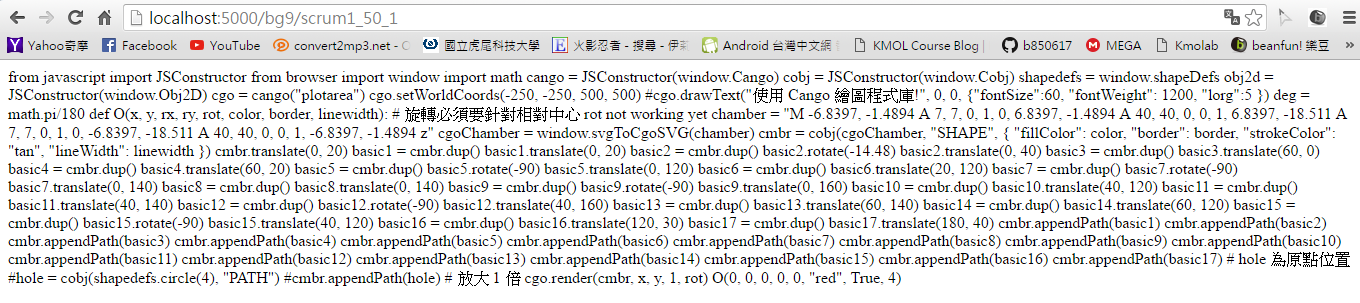
Example 2 :
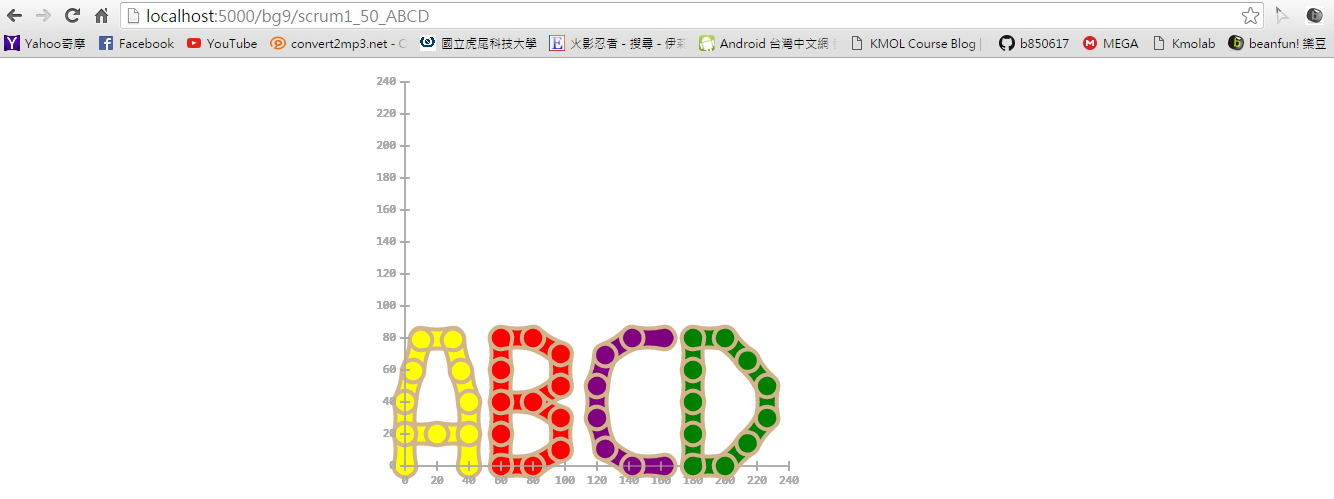
繪圖方式:
1.下圖為主要圖形,決定顯示的形狀,透過solvespace輸出2d-section存成.svg檔之結果。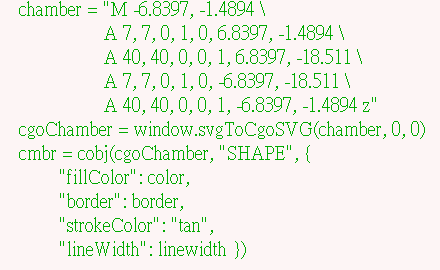 2. translate為平移圖形、rotate為旋轉。
cmbr.translate(0, 20)是直接對主要圖形進行平移,之後的基準也會以此為主
basic1 = cmbr.dup()和cmbr.appendPath(basic1)為一組,複製主要圖形,並能對此進行移動放置,其基準會以主要圖形為出發點。
2. translate為平移圖形、rotate為旋轉。
cmbr.translate(0, 20)是直接對主要圖形進行平移,之後的基準也會以此為主
basic1 = cmbr.dup()和cmbr.appendPath(basic1)為一組,複製主要圖形,並能對此進行移動放置,其基準會以主要圖形為出發點。
旋轉:
因為旋轉是以(0, 0)為旋轉中心,所以如果主要圖形不是在(0, 0),就會整個跑掉,處理方式是將複製的零件先平移回(0, 0)後,進行旋轉再移到所需要的位置進行放置。
輸出與導入:
學會繪圖之後,再來就是將自己的檔案導入組別的畫布裡了。 如果要把自己的圖導入組別的畫布,除了要把圖形變成純文字以及make_response之外,還要在尾端加上幾行語法,如下圖,框框中的網址要放上導入者的openshift網址(主要的圖檔在他openshift上)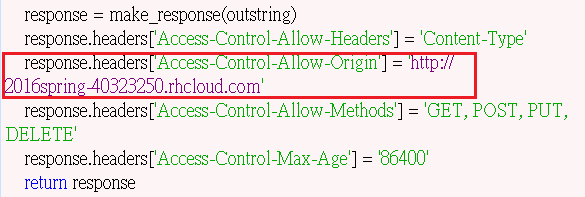 那導入者要如何導入組員圖形呢?
因為使用了make_response功能,所以要將導入者的程式切成三份,利用拼拼圖的方式完成導入。
這是導入者的第一段程式(用於導入畫布等功能)
那導入者要如何導入組員圖形呢?
因為使用了make_response功能,所以要將導入者的程式切成三份,利用拼拼圖的方式完成導入。
這是導入者的第一段程式(用於導入畫布等功能)
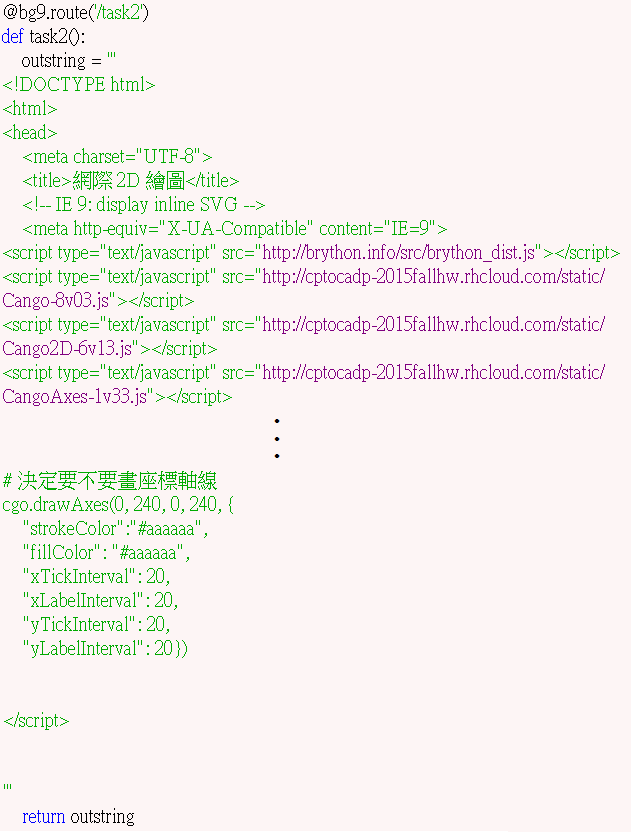 這是導入者的第二段程式(用於尾端,關閉功能)
這是導入者的第二段程式(用於尾端,關閉功能)
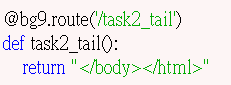 這是被導入者的程式
這是被導入者的程式
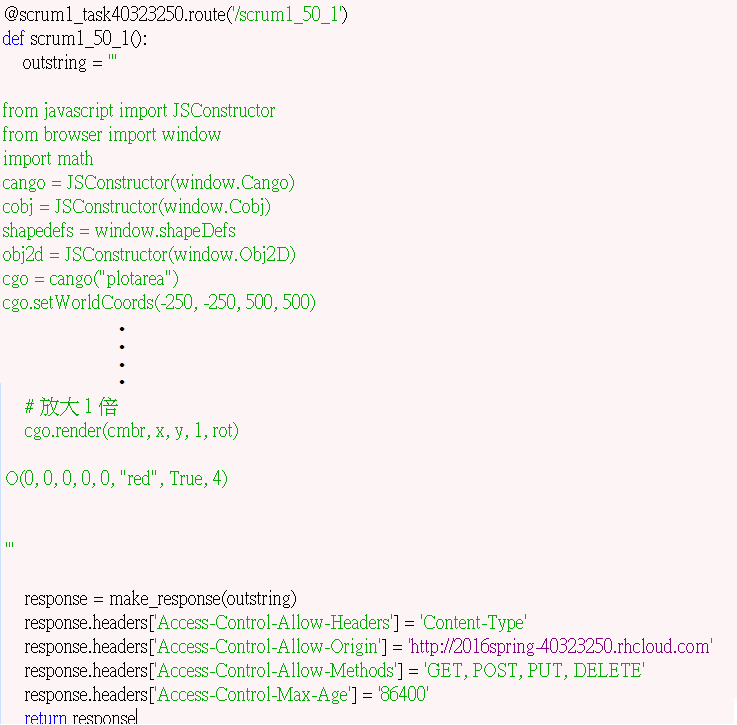 這是導入者的組合程式,把上面三者結合,而組合圖網址就會是這個
這是導入者的組合程式,把上面三者結合,而組合圖網址就會是這個
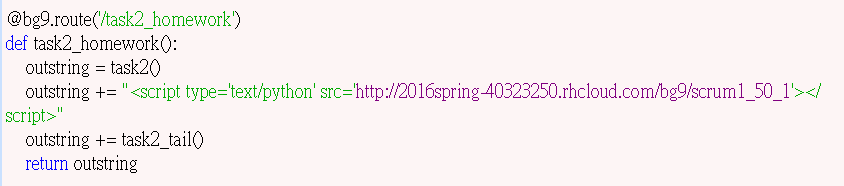
將檔案上傳Openshift
既然圖形都畫完了,再來就是將檔案上傳至openshift囉~ 首先,先註冊openshift帳號(這個網站的帳號也有大小寫之分),登入之後到Applications建立一個Python3.3的程式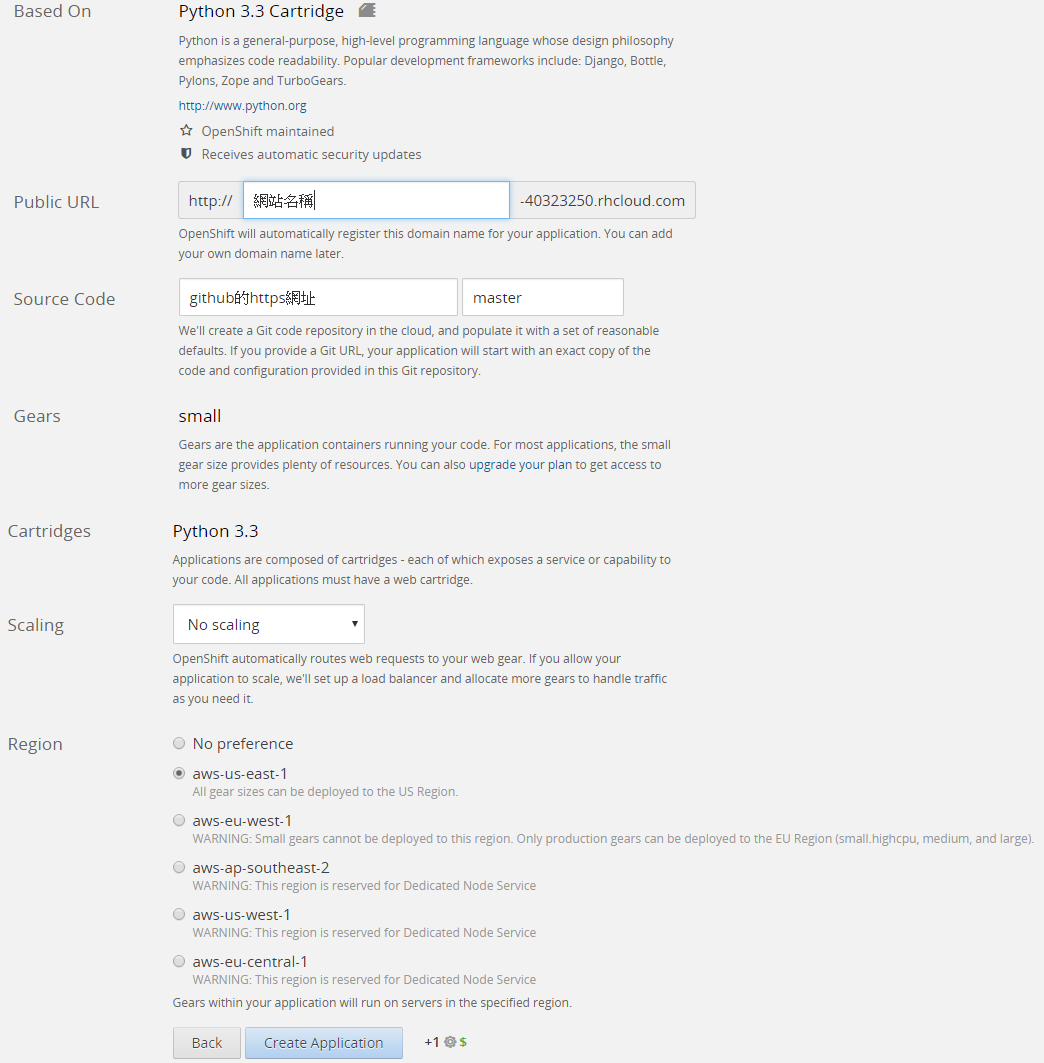 利用puttygen.exe產生一把金鑰並命名為id_rsa,存放在home底下的.ssh資料夾中,openshift也要填入鑰匙(.ssh資料夾須以cmd建立,mkdir .ssh)
之後即可clone網頁檔案,在近端修改資料後上傳自己本身的檔案後,推回openshift,就可以直接透過網頁顯示圖形,用法同wsgi.py。
檔案每個組員都要推,每個人的openshift才能產生各個要導入的圖檔。
利用puttygen.exe產生一把金鑰並命名為id_rsa,存放在home底下的.ssh資料夾中,openshift也要填入鑰匙(.ssh資料夾須以cmd建立,mkdir .ssh)
之後即可clone網頁檔案,在近端修改資料後上傳自己本身的檔案後,推回openshift,就可以直接透過網頁顯示圖形,用法同wsgi.py。
檔案每個組員都要推,每個人的openshift才能產生各個要導入的圖檔。
Pull Request
檔案都編輯完之後,一樣要推回自己Fork的倉儲,並透過Pull Request,經過協同者認可之後檔案就可以到老師的倉儲上了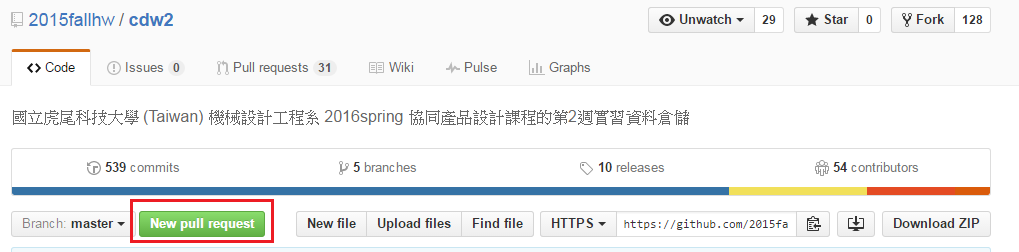 如果檔案沒問題,就選擇相對應之倉儲傳送(master到master)
如果檔案沒問題,就選擇相對應之倉儲傳送(master到master)
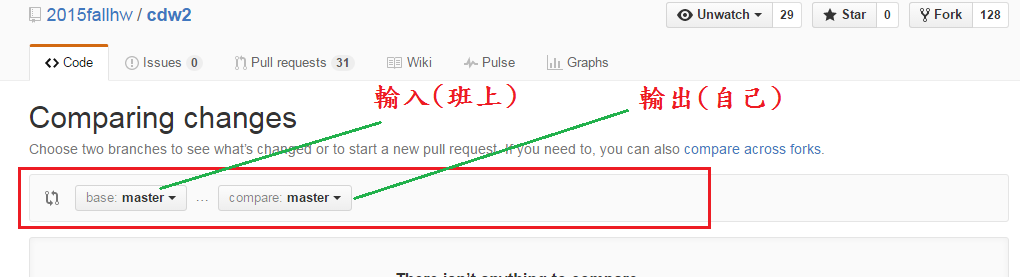 沒有衝突的話,commit之後,等待認可就可以了。
沒有衝突的話,commit之後,等待認可就可以了。
Gh-Pages的報告網頁
既然圖都畫好了,就可以來做期中報告了。 先將資料夾切換至gh-pages,找到自己組別的資料夾後新建leo檔。 檔案標頭如下(隨個人需要做修改)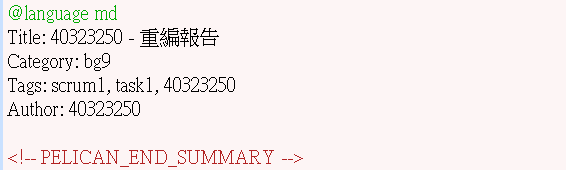
再往下就是內文,就是個人的報告囉,要如何呈現就看自己吸收多少吧!
完成之後,點選左端local pelican節點,按上方local-pelican按鈕,轉出近端html檔案,即可在post內檢查,沒問題再指向gh-pages pelican並按下gh-pages-pelican後,透過Pull Request就可以推回去囉。註記
1.轉檔時,如果Tittle有重複,在post內的檔案會錯誤,導致轉檔失敗。
2.如果檔案名稱有變更,也要利用cmd刪除,否則也會導致錯誤。
3.如果將post檔案全數刪除(檔案錯誤),再利用其中一個md檔進行轉檔,post的檔案會全部重建。
4.wsgi.py 啟動之後,要利用(ctrl) + (pause break)才能關閉,myflaskapp.py內容錯誤也會導致關閉。
以上花了我3個小時,請細心參閱
心得 :
協同,顧名思義就是大家一起做,那如果遇到不會的同學,就盡量幫助他們學習,所以我就打了這些,網址我貼在FB了,想不想學就是看個人了。
自己的分數自己救,60分的要求應該也沒有很高才對
Comments
comments powered by Disqus